X
Cet article a été rédigé avec la collaboration de nos éditeurs(trices) et chercheurs(euses) qualifiés(es) pour garantir l'exactitude et l'exhaustivité du contenu.
L'équipe de gestion du contenu de wikiHow examine soigneusement le travail de l'équipe éditoriale afin de s'assurer que chaque article est en conformité avec nos standards de haute qualité.
Cet article a été consulté 3 839 fois.
Vous pouvez apprendre comment créer un dossier image à partir duquel vous pourrez exploiter son contenu pour réaliser un document ou une présentation avec le tableur Microsoft Excel.
Étapes
Méthode 1
Méthode 1 sur 2:Copier en tant qu'image
Méthode 1
-
1Ouvrez ou créez une feuille Excel. Pour faire cela, doublecliquez sur l'icône vert, celui avec un X, puis cliquez sur Fichier dans la barre de menu en haut de la fenêtre Excel et :
- cliquez sur Ouvrir pour ouvrir un document existant ou,
- cliquez sur Nouveau pour créer un nouveau document.
-
2Cliquez et maintenez appuyé votre doigt sur la souris ou sur le pavé tactile.
-
3Déplacez le pointeur. Sélectionnez l'ensemble des cellules dont vous voulez faire une copie en tant qu’image. Une fois réalisé, les cellules sélectionnées du document Excel apparaissent en surbrillance.
-
4Relâchez la pression maintenue jusqu'à présent sur la souris ou le pavé tactile.
-
5Cliquez sur HOME. Il s'agit d'un onglet dans le coin supérieur gauche de votre fenêtre Excel.
-
6Cliquez sur la flèche pointant vers le bas à droite de l'icône Copier. Cette icône se trouve dans la partie extrême gauche de la barre d'outils.
- Sur Mac, appuyez sur ⇧ Shift en même temps que vous cliquez sur Édition dans la barre de menu en haut de l'écran.
-
7Cliquez sur Copy as Picture….
- Sur Mac, cliquez sur Copier l'image dans le menu déroulant.
-
8Choisissez l'apparence. Sélectionnez l'un des choix suivants.
- Telle qu'à l'écran pour coller l'image telle qu'elle apparait à l'écran ou,
- Telle qu'à l'impression pour coller l'image telle qu'elle apparaitra lors de l'impression.
-
9Cliquez sur OK. L'image est maintenant enregistrée dans le presse-papier de l'ordinateur.
-
10Ouvrez le document dans lequel vous voulez utiliser votre image Excel.
-
11Cliquez dans la partie du document où vous souhaitez placer votre image.
-
12Collez l'image. Appuyez sur les touches Ctrl+V sous Windows ou ⌘+V sous Mac. Ainsi la partie sélectionnée dans Excel que vous avez copiée sera collée comme image dans le document.Publicité
Méthode 2
Méthode 2 sur 2:Enregistrer en tant que PDF
Méthode 2
-
1Ouvrez ou créez une feuille Excel. Pour faire cela, doublecliquez sur l'icône vert, celui avec un X, puis cliquez sur Fichier dans la barre de menu en haut de la fenêtre Excel et :
- cliquez sur Ouvrir pour ouvrir un document existant ou,
- cliquez sur Nouveau pour créer un nouveau document.
-
2Cliquez sur File. Il est présent dans la barre de menu en haut de l'écran.
-
3Cliquez sur Save As…. On le voit dans la partie haute du menu déroulant.
-
4Cliquez sur le menu déroulant format. Il est visible au milieu de la boite de dialogue.
-
5Cliquez sur PDF. Il se trouve dans la partie haute du menu déroulant.
-
6Cliquez sur Save. Il est présent dans le coin inférieur droit de la boite de dialogue.Publicité
À propos de ce wikiHow
Publicité
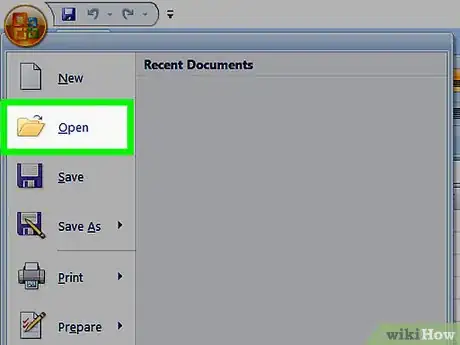
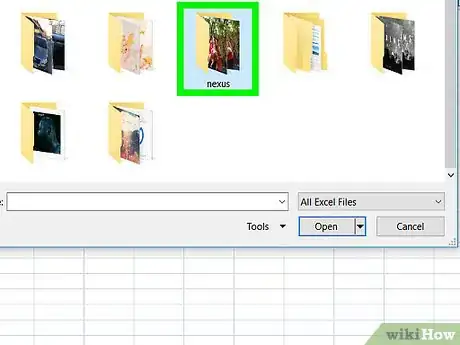
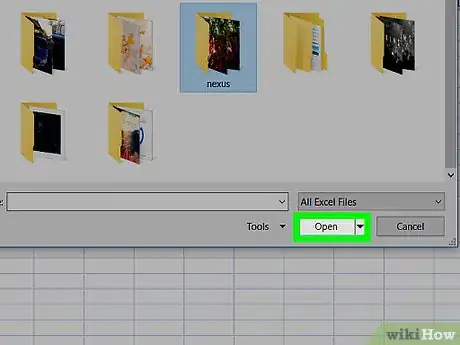
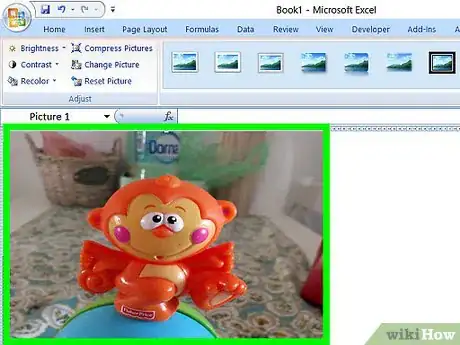
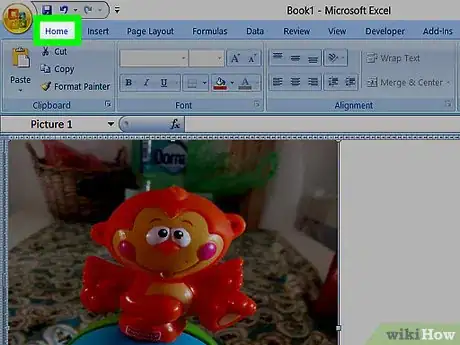
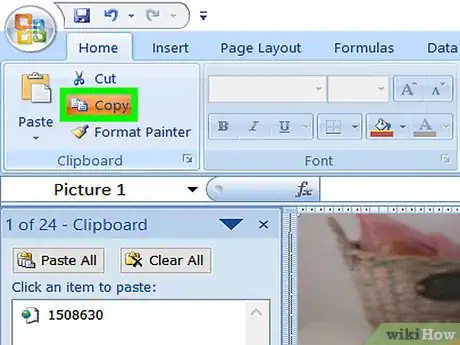
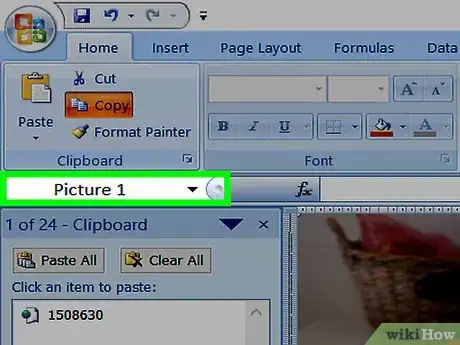
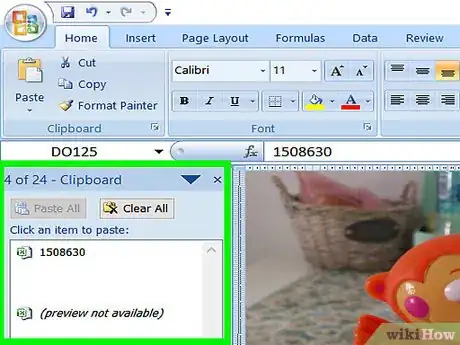
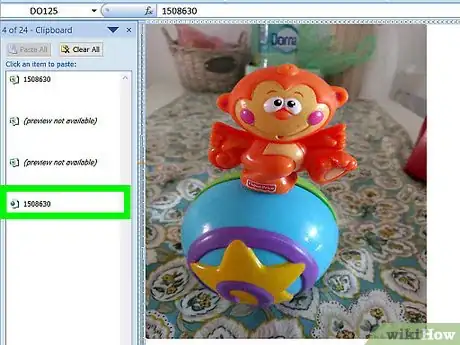
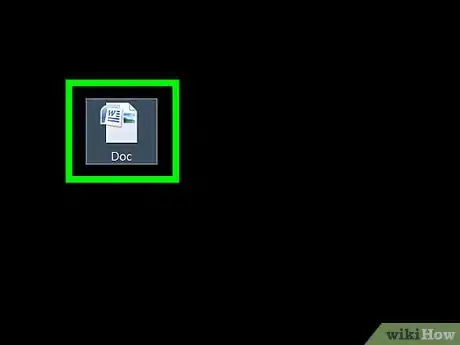
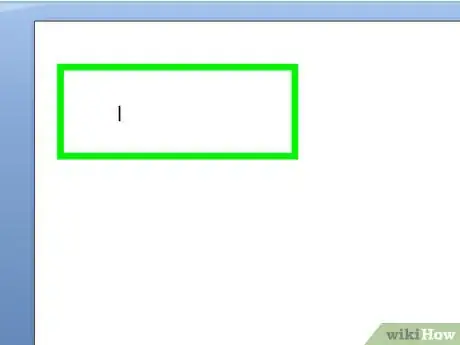
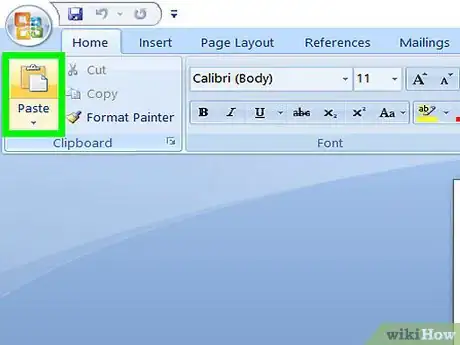
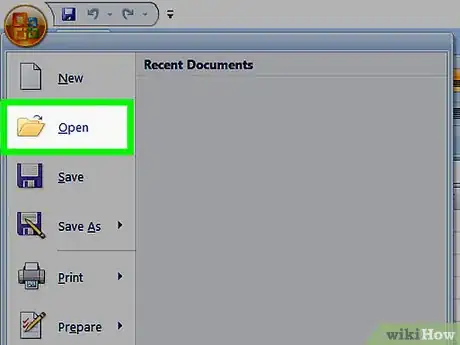
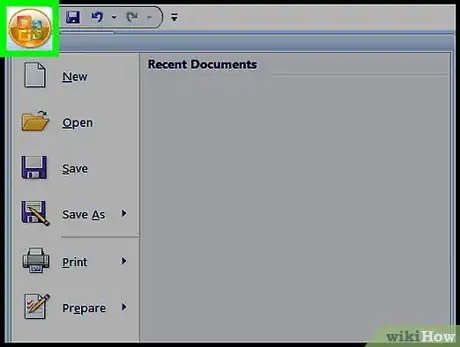
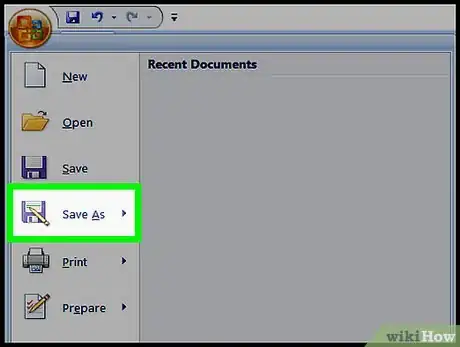
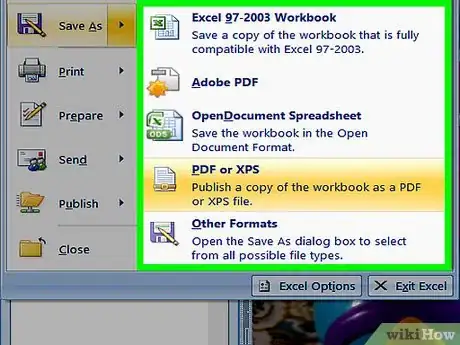
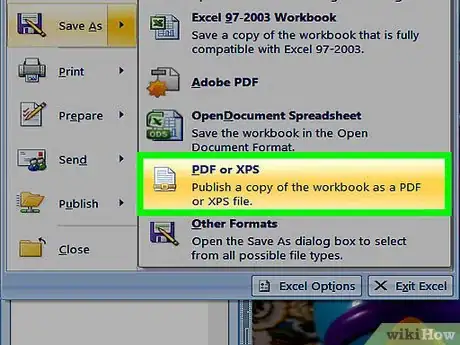
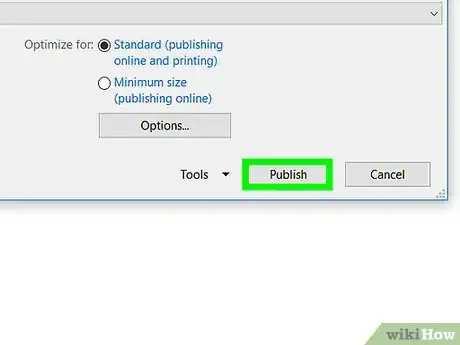


















L'équipe de gestion du contenu de wikiHow examine soigneusement le travail de l'équipe éditoriale afin de s'assurer que chaque article est en conformité avec nos standards de haute qualité. Cet article a été consulté 3 839 fois.